win10小红喇叭怎么隐藏 win10电脑小喇叭图标不见了如何恢复
更新时间:2024-05-25 10:36:32作者:jiang
Win10小红喇叭是我们日常使用电脑时常见的一个功能,但有时候可能会出现小喇叭图标不见的情况,这种情况可能会给我们的工作和生活带来不便,因此及时恢复小喇叭图标是非常重要的。如果你的Win10电脑小喇叭图标不见了,该如何恢复呢?接下来就让我们来了解一下具体的操作方法。
方法如下:
1.通过快捷键“Win+R”调出运行窗口,输入services.msc命令后回车,如图所示。
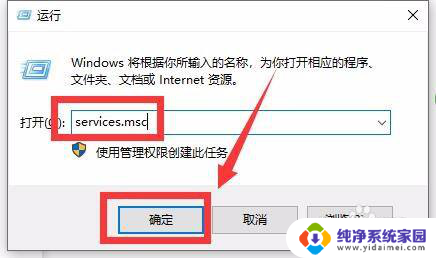
2.打开服务界面后,直接在界面中找到并双击打开windows audio选项,如图。
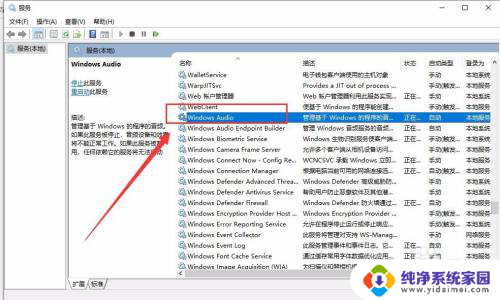
3.出现对应属性窗口后,直接将其启动类型设置为“自动”并按确定保存即可,如图所示。
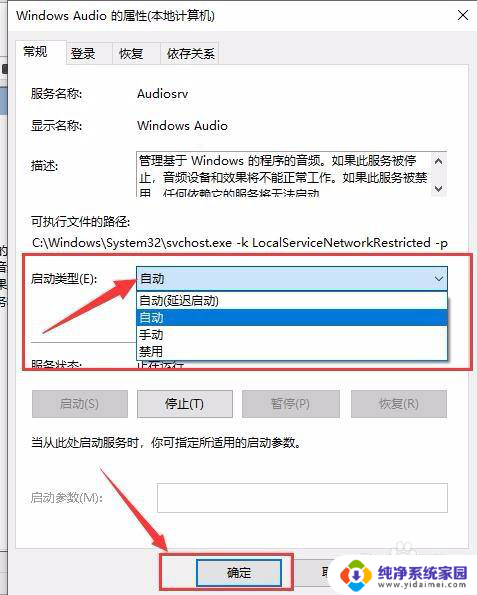
以上就是win10小红喇叭如何隐藏的全部内容。如果遇到这种情况,你可以根据以上步骤解决问题,方法简单快速:
win10小红喇叭怎么隐藏 win10电脑小喇叭图标不见了如何恢复相关教程
- win10小喇叭图标显示不出来 Win10笔记本电脑喇叭图标不见了怎么找回
- 电脑没声音喇叭显示x WIN10电脑喇叭无声红叉怎么解决
- win10电脑右下角喇叭出现小红叉怎么办 win10声音图标有个红叉怎么修复
- 电脑音频小喇叭显示红叉 WIN10电脑喇叭音频显示红叉解决方法
- 华硕笔记本喇叭破音怎么修 Win10笔记本喇叭爆音如何调整
- win10电脑左下角windows图标不见了 Win10任务栏图标不见了怎么恢复
- 笔记本电脑扬声器未插入 Win10音频小喇叭提示未插入扬声器或耳机问题解决方法
- 任务栏中的图标不见了 Win10任务栏图标不见了怎么恢复
- 电脑没喇叭怎么设置外放 Win10电脑外放没有声音的原因和解决方法
- win10电脑电源选项打不开 win10电源图标不见了怎么恢复
- 怎么查询电脑的dns地址 Win10如何查看本机的DNS地址
- 电脑怎么更改文件存储位置 win10默认文件存储位置如何更改
- win10恢复保留个人文件是什么文件 Win10重置此电脑会删除其他盘的数据吗
- win10怎么设置两个用户 Win10 如何添加多个本地账户
- 显示器尺寸在哪里看 win10显示器尺寸查看方法
- 打开卸载的软件 如何打开win10程序和功能窗口